In questo tutorial ti mostrerò come creare automaticamente un file SRT. Come sempre, il nostro tutorial è disponibile anche come video su YouTube. Sentiti libero di dare un'occhiata se preferisci guardare i video piuttosto che leggere.
Cos'è effettivamente un file SRT?
Un file SRT sta per SubRip Subtitles file. È fondamentalmente un file di testo semplice che contiene informazioni critiche relative ai sottotitoli, inclusi i codici temporali di inizio e fine del testo per garantire che i sottotitoli corrispondano all'audio.
Puoi modificare qualsiasi file SRT in un semplice documento di testo. Se modifichi il finale o il nome del file da .srt a .txt, puoi aprire il documento di testo con qualsiasi editor di testo comune sul tuo computer. La struttura del tuo file SRT dovrebbe essere simile a questa:
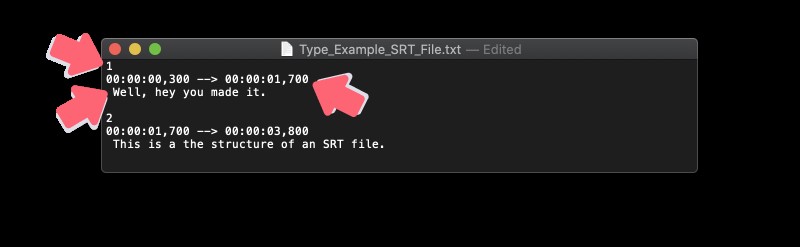
SRT suddiviso in tre parti
La struttura di un file SRT è molto semplice. Può essere suddiviso in tre parti:
1. Numero progressivo
- Il primo è il numero sequenziale dei sottotitoli. Indica l'ordine in cui vengono visualizzate le sezioni.
2. Timestamp
- Il secondo è il timestamp. Questi timestamp specificano il punto iniziale e finale del sottotitolo visualizzato. La struttura è sempre in ore, minuti secondi e millisecondi.
3. Il sottotitolo stesso
- La terza parte è il sottotitolo stesso. Questo è ciò che leggerai nel video.
Tutorial rapido su come creare file SRT
Questo è abbastanza per l'introduzione! Iniziamo con come generi il tuo file SRT automatico. Non è necessario scaricare alcun programma e il computer non deve disporre di alcun hardware speciale. L'unica cosa di cui hai bisogno è un browser internet e un account su Type Studio.
Se non hai ancora un account, assicurati di accedere a Type Studio per crearne uno. Vai su typestudio.co e fai clic su uno dei tanti pulsanti di registrazione. Naturalmente, c'è sempre una versione gratuita di Type Studio che puoi usare. Ti consente di caricare fino a 20 minuti di video ogni mese. Dopo esserti registrato, puoi iniziare subito e caricare il tuo video. Trascina il video in Type Studio e rilascialo come se fossi goffo! Proprio così:
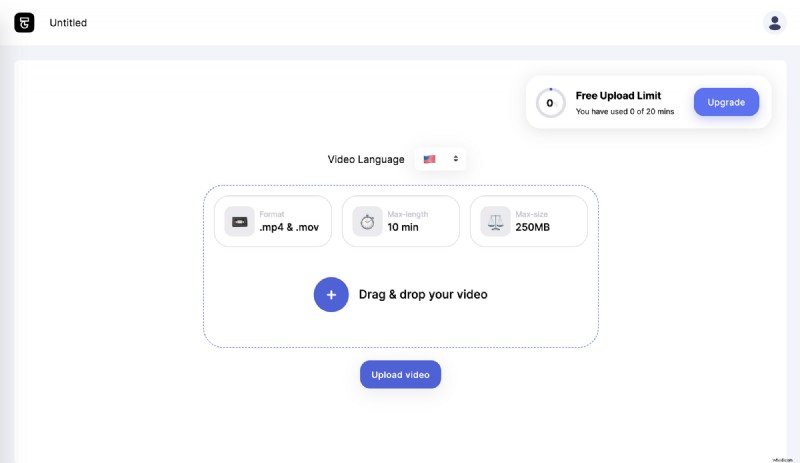
Trascriveremo quindi il tuo video in testo. Una volta terminata la trascrizione del video, ti ritroverai nell'editor stesso. Poiché la trascrizione automatica non è accurata al 100%, puoi facilmente correggere la verbosità trascritta in modo errato dei tuoi sottotitoli. Basta fare doppio clic sulla parola errata e modificarla.
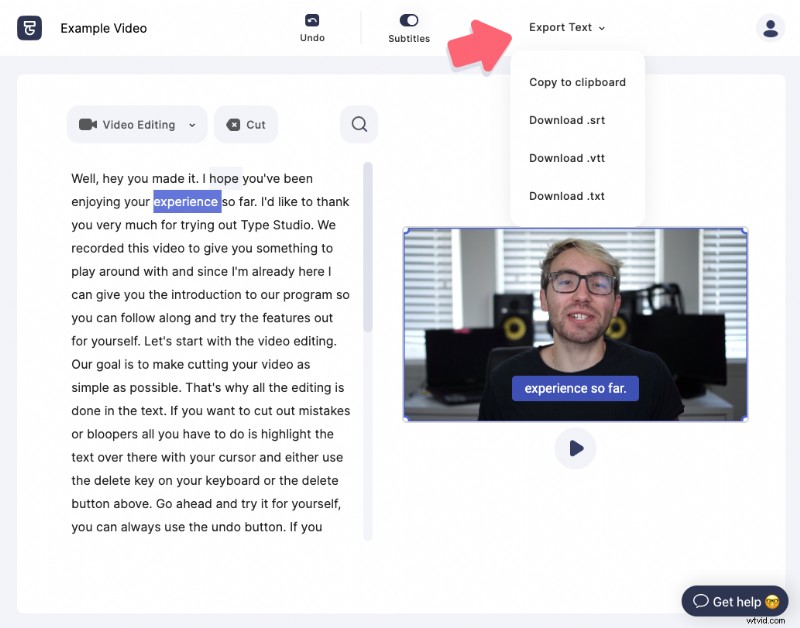
Una volta che tutto si adatta alle tue preferenze, per scaricare il file SRT fai clic su "Esporta testo" e avrai l'opzione per scaricare il file .srt oltre ad altre opzioni come ad esempio i file .vtt o .txt. Fondamentalmente è così! Hai finito.
Una cosa da notare. Poiché l'esportazione di file SRT è utilizzata principalmente dai professionisti, abbiamo deciso di inserirla nel nostro piano Pro che puoi acquistare per $ 18 al mese. In questo modo possiamo dare più valore alla nostra versione Pro e offrire ai professionisti la possibilità di caricare fino a 10 ore di contenuti video ogni mese e scaricare file SRT illimitati.
Per cosa sono più adatti i file SRT?
Il caso d'uso professionale
Esistono molti editor video professionali che consentono di caricare file SRT. Di solito, la creazione in questi editor video è una vera lotta e richiede molto tempo. Ecco perché l'utilizzo di file SRT è un modo rapido per creare sottotitoli se la creazione automatica di sottotitoli in Type Studio non è un'opzione per te. Se sei interessato a sapere come noi di Type Studio generiamo automaticamente i sottotitoli per te, ti consiglio di dare un'occhiata a questo articolo.
File SRT in Adobe Premiere
Guida rapida su come utilizzare i file .srt in Adobe Premiere:
- In Adobe Premiere devi abilitare la "Visualizzazione sottotitoli" facendo clic sull'icona della chiave inglese nel monitor Programma e quindi abilitare la "Visualizzazione sottotitoli"
- Importa il file SRT appena scaricato da Type Studio.
- Trascina e rilascia i sottotitoli sulla tua sequenza temporale. Assicurati di posizionare i sottotitoli sulla propria traccia e anche all'inizio del video in modo che siano in linea.
- Nella scheda "Vista programma" puoi personalizzare i tuoi sottotitoli. Ad esempio, cambia la posizione, il colore e la dimensione dei sottotitoli, se lo desideri.
File SRT in Da Vinci
Per importare un file di sottotitoli SRT o VTT in Da Vinci, segui questi passaggi:
- Fai clic sulla scheda "File" e seleziona "Importa..." o "Importa AAF, EDL, XML".
- Quindi seleziona il file SRT o VTT che hai scaricato da Type Studio e caricalo.
- Una volta che il file è stato importato, potresti voler apportare modifiche al modo in cui appaiono sul tuo video. Come in Premiere, hai un sacco di possibilità per regolarli e personalizzarli. Se ti piace guardare un ottimo tutorial su Youtube puoi dare un'occhiata a questo video.
File SRT in Final Cut
Per importare i file .srt in Final Cut segui questi passaggi:
- Scegli e apri il progetto in cui desideri importare il file SRT.
- Fai clic su "Scegli file" -> "Importa" -> "Sottotitoli"
- Nella seguente finestra di dialogo seleziona il file che hai scaricato da Type Studio
- Apri un progetto esistente nella timeline di Final Cut Pro.
- Scegli File> Importa> Sottotitoli.
Nella finestra di dialogo visualizzata, vai al file che desideri importare e seleziona il file. Ora devi selezionare un'altra cosa. Nella sezione Tempo di inserimento, seleziona una delle seguenti opzioni:
- Relativo alla cronologia: Posiziona i sottotitoli nella sequenza temporale aggiungendo l'ora di inizio del progetto all'ora di inizio di ogni sottotitolo.
- Assoluto: Posiziona i sottotitoli nella timeline all'ora di inizio di ciascun sottotitolo, indipendentemente dall'ora di inizio del progetto.
Utilizza SRT sui social media
Le reti di social media sono perfette per aggiungere i sottotitoli al tuo video. Quando pubblichi un video, puoi caricare il file SRT separato. Con i sottotitoli aumenti l'attenzione nel feed delle notizie. Puoi leggere nella seconda metà di questo post quali altri vantaggi derivano dalla sottotitolazione dei tuoi video. In generale ci sono alcune piattaforme di social media che supportano il caricamento di file SRT:
Abbiamo realizzato un articolo in particolare su come aggiungerli su LinkedIn.
- https://typestudio.co/blog/add-srt-file-to-linkedin-video/
Tutorial in arrivo!
Tutorial in arrivo!
YouTube
Tutorial in arrivo!
Per quali lingue posso creare file SRT?
Non hai video in lingua inglese?
E se il mio video non è in inglese? Questo non è un problema! Con Type Studio non solo puoi aggiungere o scaricare sottotitoli e file SRT in inglese, ma anche in altre lingue. Attualmente supportiamo oltre 30 lingue diverse. Se hai lingue che vorresti vedere in Type Studio, faccelo sapere. Mandaci un messaggio a:[email protected]
Buone cose da sapere!
Quando carichi un file SRT sul tuo video sui social media, assicurati che il nome del file sia lo stesso del tuo video. In passato abbiamo spesso riscontrato problemi con alcuni social network quando i nomi dei file sono diversi.
